9.10. Използване на barsy ваучер - “Обяд в стола”
Как да предложим изхранване на служители на няколко фирми с индивидуални условия чрез barsy?
9.10.1. Примерен работен сценарий:
Фирма Х предлага изхранване за служителите на няколко фирми, като предварително е договорено какви ще са условията за всяка фирма индивидуално.
Например за Фирма 1, на служителите им се издават е-ваучери, които имат дневен лимит за използване 7.00лв. За служителите на Фирма 2 ще се издадат barsy-ваучери, които имат лимит 10.00лв.
За да се разграничат служителите на едната и другата фирма, в системата ще има две клиентски групи и всеки служител ще има клиентско досие. Към това клиентско досие може да се “закачи” и клиентска карта(виртуална или пластика), за идентификация на клиента.
Покупките чрез barsy-ваучер могат да се извършват на място в обекта на и/или през публично меню.
Условията могат да включват:
процент отстъпка от базовите цени на всички артикули
дневен лимит за покупките за всеки човек (примерно 7.00лв.,10.00лв.)
персонална карта за всеки служител, която го идентифицира уникално в софтуера
Повече информация за barsy-ваучери можете да видите тук:
9.10.2. Настройки:
За да може да се постигне по-горе описания работен сценарии, е необходимо да се направят няколко настройки:
1. Настройка на Търговски обекти
Настройка на търговски обекти, ако ще се правят поръчки през публично меню. Необходимо е да се активира публичен достъп до търговския обект
Посетете Настройки -> Основни -> Търговски обекти
В редакция на търговския обект, изберете таб „Публичен достъп“
Маркирайте с отметка опцията „Публичен“
Публични поръчки - Как да направите настройките на публичния каталог, можете да разгледате тук:
2. Настройка на начини на плащане
Настройка на нов начин на плащане чрез barsy-ваучер - Постете Настройки -> Основни -> Начини на плащане - Използвайте бутон „Нов начин на плащане“
Там е необходимо да попълните следните полета, както следва:
Име - произволно
Тип - barsy-ваучер
Търговски обекти - да се маркира желания (през който ще се продава чрез barsy-ваучер)
Роли - да се маркират желаните (необходими за работа през реалната каса)
Маркиране на отметка „Публичен“ в таб „Публични настройки“ (ако ще се ползва Публично меню)
Код на ФУ - настройвате буквите, които да кореспондират с фискалното устройство.
Настройка на нов начин на плащане за онлайн плащане (виртуален терминал), ако сте заложили такава опция за публичното Ви меню
Постете Настройки -> Основни -> Начини на плащане
Използвайте бутон „Нов начин на плащане“
Попълнете следните полета, както следва:
Име - произволно
Тип - Карта неприсъствена
Търговски обекти - да се маркира желания (през който ще се продава чрез barsy-ваучер)
Роли - няма нужда да се маркират
Маркиране на отметка „Публичен“ в таб „Публични настройки“
Повече информация за настройката на виртуален ПОС терминал, можете да откриете тук:
3.Настройка на клиентите
Настройка за уникалност на клиент
Необходимо е да се активира конфигурацията за уникалност
Посетете Настройки -> Системни -> Конфигурация
Натиснете бутон „Нова конфигурация“
Изберете конфигурация с име „Уникалност на клиент“ и избирате уникалност, по която искате да се разпознава клиента в цялата barsy система (например: по e-mail)
Note
Имайте предвид, че настройката за уникалност на клиент, заложена по подразбиране, е по неговото име.
Настройка на клиентски групи
Отивате в Настройки -> Клиенти -> Групи клиенти
Натискате бутон „Нова група“
Създавате групите клиенти, които са ви необходими, например „Фирма 1“, „Фирма 2“ и т.н.
4.Настройка на barsy-ваучер
Създава се тип barsy-ваучер за фирма Фирма 1
Отивате в Настройки -> Артикули -> Ваучери -> Видове ваучери
Натискате бутон “Нов ваучер”
В таб “Лимити” се настройва ДНЕВЕН лимит - на всеки 1 ден - лимит от 7.00лв.
НЕ се задава общ лимит или се слага много голям такъв до неговото достигане
НЕ се задава време на валидност (или се задава много голям период)
Проверка на клиент - Да
Автоматично генериране на код - Да
В продажба - Не
В таб “продажба” да се зададе ДДС стойност 0% - да се съгласува с вашето счетоводство
Note
Неизразходвана сума НЕ се прехвърля за следващ ден - това е само дневен лимит.
Дефинира се правило, че всички новорегистрирани клиенти от Фирма 1 с определен e-mail домейн автоматично ще получават barsy-ваучер и отстъпка.
Отивате в Настройки -> Клиенти -> Настройки по e-mail на клиент
Натискате бутон „Добавяне на e-mail домейн“
Там трябва да попълните следните полета:
e-mail домайн: firma1.com
отстъпка -5% (ако има такава)
група клиенти „Фирма 1“
barsy-ваучер от типа, създаден за определената фирма
Note
За всяка фирма се създава типа на ваучера, настройката за e-mail домейн
9.10.3. Използване:
Предварително
Необходимо е клиентите, които ще ползват barsy-ваучер за покриване на сметките си да са създадени в barsy и съответно да имат създаден barsy-ваучер, който да използват.
Това може да стане по няколко начина:
Един по един чрез бутон „Нов клиент“ през административния модул на системата или през модул „Продажби“
Чрез бутон „Импорт“ - модул Администрация. Импорт на таблица, която съдържа: име на клиент, e-mail адрес, клиентска група и т.н.
През публичния каталог от самите клиенти - може да се направи от самите тях през публичното меню (ако се ползва такова). За тази цел ще е необходимо те да си направят регистрация, която пък от своя страна ще създаде автоматично техен профил в barsy, заедно с barsy-ваучер, който ще могат да използват. Там клиентът може да въведе номера на своята карта в поле “Код на карта” (необходимо ако иска да ползва услугата на място в обекта и там се изисква идентификация).
Note
След създаване на клиента е необходимо да има създаден barsy-ваучер за него.
9.10.4. При покупка:
На място в обекта през posx2
Служителят на каса в обекта изпълнява следните действия:
Маркира се сметката на клиента
При закриване се избира клиентската карта чрез четец на карти
Натиска се начин на плащане “barsy-ваучер”
Визуализират се активните ваучери на клиента, от които да се избере един за покриване на сметката
Note
В случай, че сумата на barsy-ваучер не е достатъчна, чрез натискане на бутон “Смесено плащане”, ще можете да изберете друг начин на плащане, с който да доплатите оставащата сума.
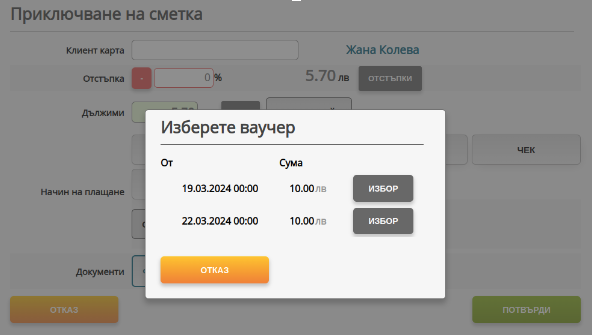
През публично меню - public2
Клиентът, през своето устройство, извършва следните действия:
Влиза с персоналния си профил в XXX.barsy.menu (според линка на търговския обект)
Прави поръчка на артикулите, които желае
При финализиране на поръчката може да въведе в полетата за “адрес за доставка” етажа, на който работи (необходимо, ако иска да поръчва на етажа чрез онлайн поръчка и има такава възможност предоставена от търговския обект)
При избиране на начин на плащане barsy-ваучер, автоматично ще се визуализира ваучерът, който може да използва с информация за това дали сумата е достатъчна или не
След приключване на поръчката в barsy се създава:
Отворена сметка - ако клиентът е избрал опция “взимане от място” Затворена сметка - ако клиентът е избрал доставка до адрес
Важно!! Онлайн поръчката може да бъде платена чрез:
използване на плащане с barsy-ваучер
онлайн плащане (виртуален терминал)
комбинирано, ако ваучера не достига за пълно покритие на сметката
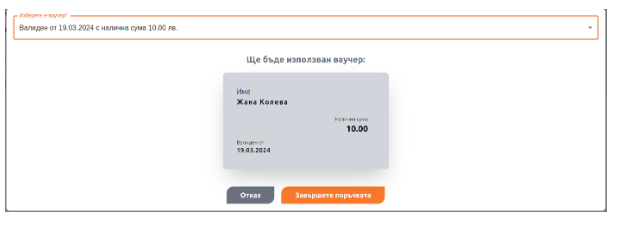
9.10.5. Справки:
За да проследите информацията за направените сметки от служителите на фирмите от примера, можете да използвате:
Справки » Продажби » По клиенти »По клиентски групи,
или във всяка справка за продажби, в която можете да филтрирате по клиентска група